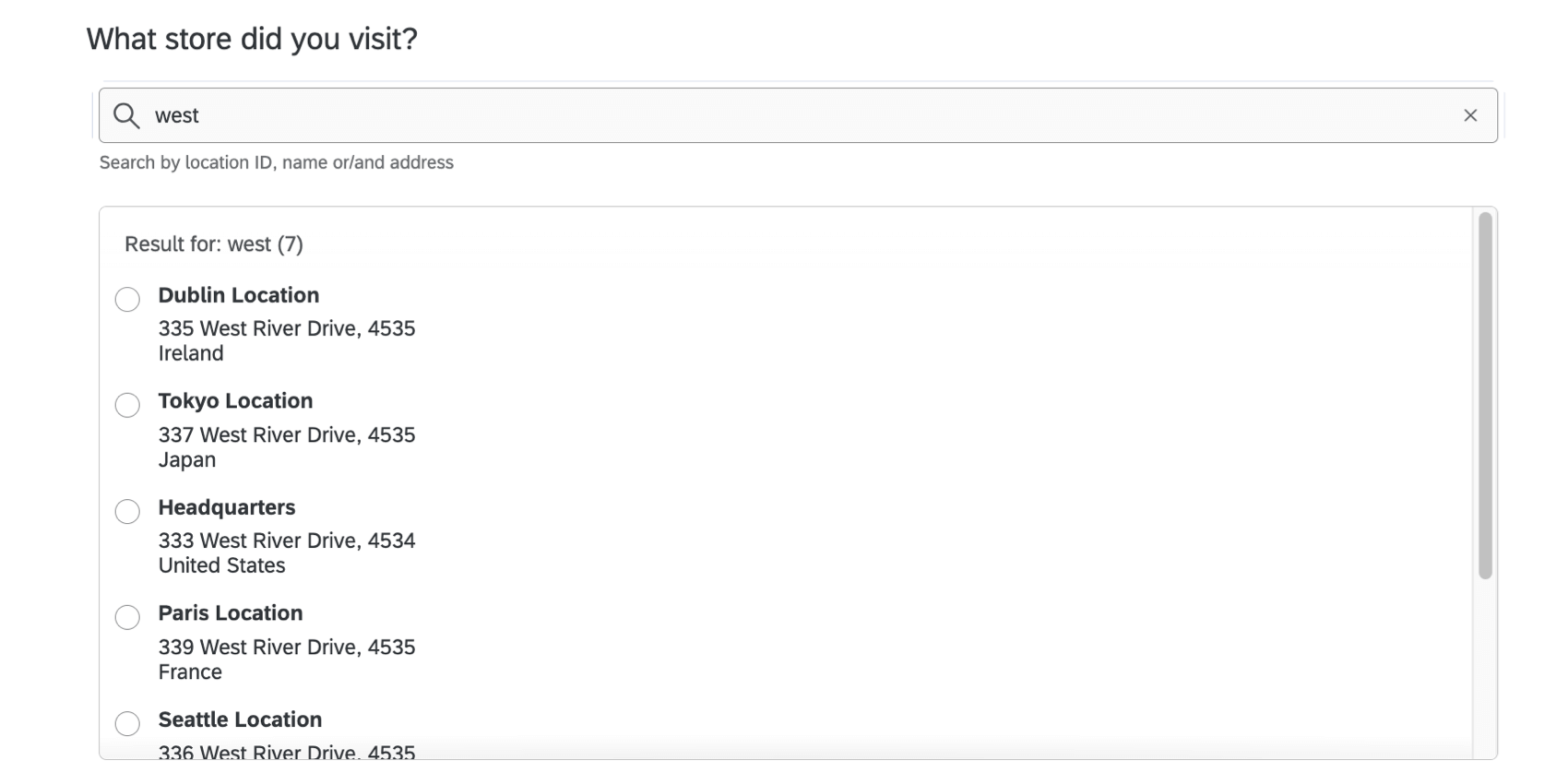Pregunta sobre el selector de ubicación
Preguntas sobre el selector de ubicación
Los selectores de ubicación permiten a los encuestados buscar en una lista determinada de ubicaciones. Los encuestados pueden desplazarse por la lista o incluso escribir direcciones y nombres para encontrar lo que necesitan. Esta función es ideal para proporcionar una lista dinámica de las ubicaciones de su organización, como diferentes tiendas o campus.
Cómo configurar una pregunta de selección de ubicación
- Crear un directorio de ubicaciones. Ver Campos obligatorios.
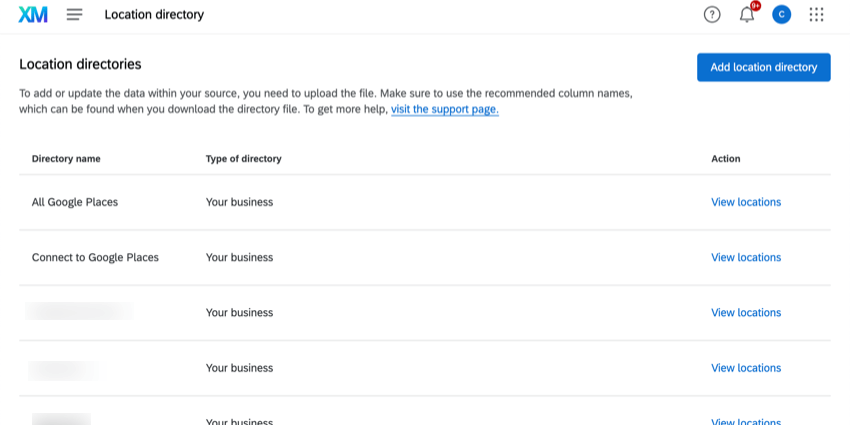
- Abra la encuesta donde desea que los clientes elijan una ubicación.
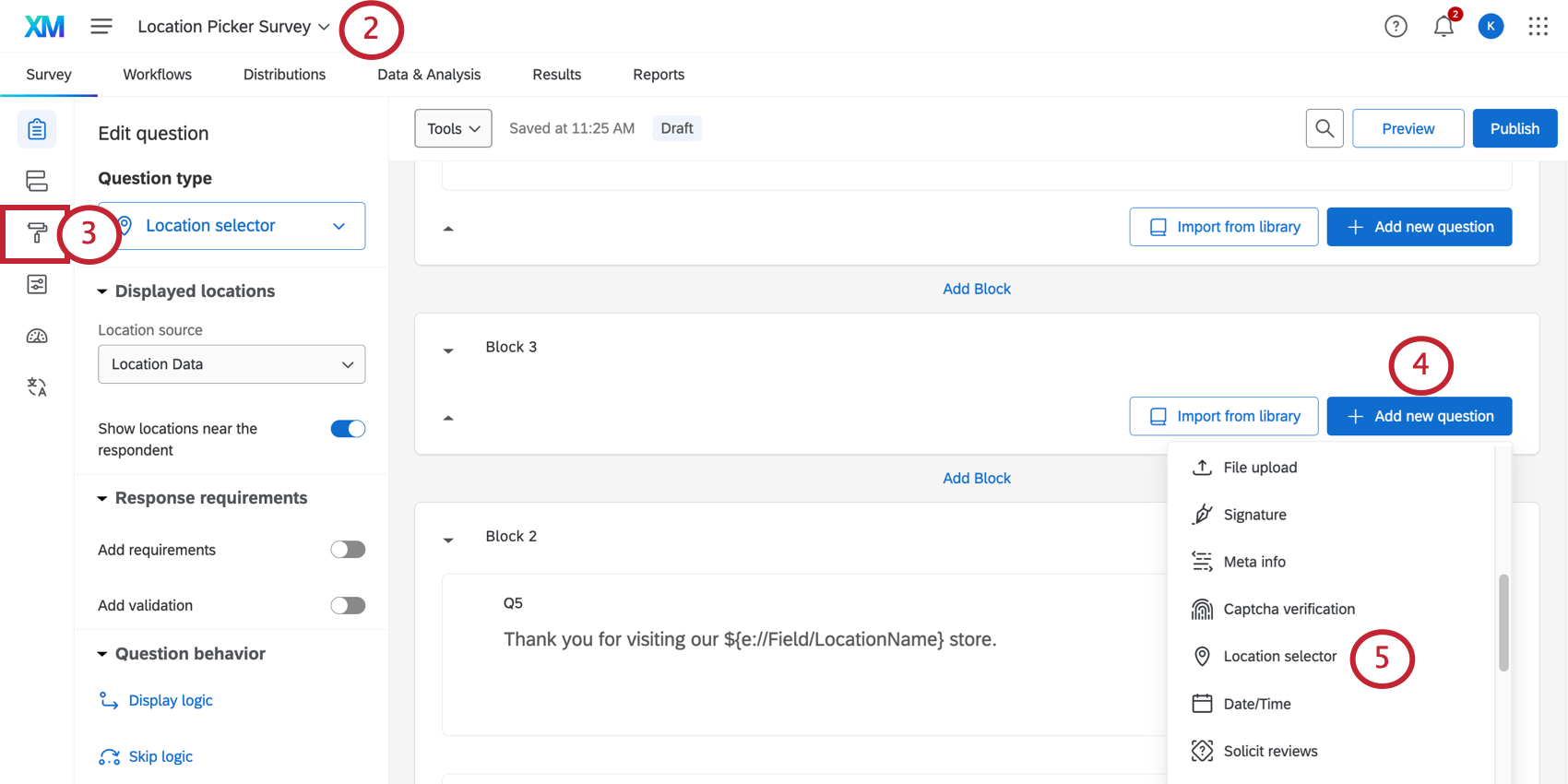
- Asegúrese de que su encuesta utilice el Nueva experiencia para realizar Encuesta.
Consejo Q: Las encuestas Marca/organización utilizan esta experiencia de forma predeterminada.
- De vuelta en el generador de encuestas, haga clic en Añadir nueva pregunta.
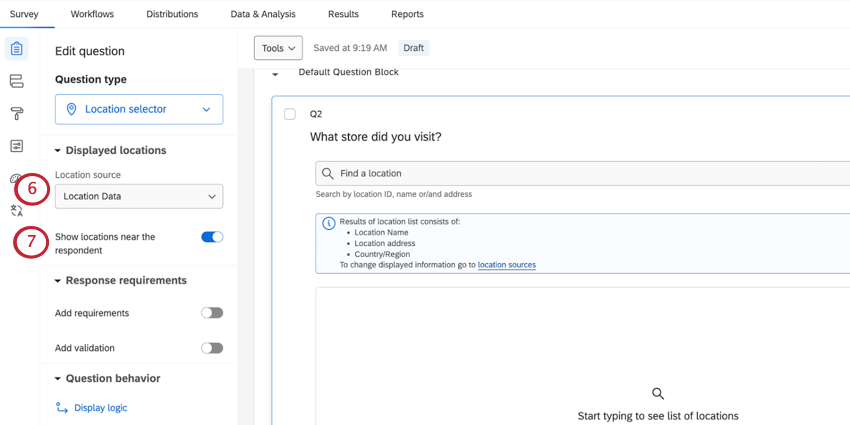
- Seleccionar Selector de ubicación.
- En la pregunta del selector de ubicación, configure el Fuente de ubicación al directorio de ubicación que acaba de crear.
Consejo Q: Es posible que necesites actualizar la página antes de que aparezca esta fuente.
- Si ha incluido latitud y longitud, puede habilitarlas Mostrar ubicaciones cercanas al encuestado.
Consejo Q: Esta opción hace que cuando la pregunta se cargue por primera vez (o la búsqueda esté vacía), la lista se complete automáticamente con ubicaciones cercanas según la dirección IP actual del encuestado.
Cuando obtenga una vista previa de la encuesta, intente buscar algunas ubicaciones utilizando el nombre de la ubicación, ciudad, código postal, etc. La lista mostrará las ubicaciones más relevantes para su entrada de búsqueda. Si desea cambiar la forma en que se muestran las direcciones de las ubicaciones en el selector, consulte Editar ubicaciones.
Campos de datos de ubicación obligatorios para los selectores de ubicación
Uno de los pasos para configurar un directorio de ubicaciones es crear un archivo de las ubicaciones que desea poder utilizar en Qualtrics. En la sección anterior, hablamos sobre cómo descargar un formato de archivo de ejemplo, pero quizás te preguntes si son necesarias todas las columnas de ese archivo. A continuación le proporcionaremos una lista de campos que son obligatorios.
- Nombre de la ubicación
- ID de ubicación (incluya la columna, pero deje los valores en blanco)
Advertencia: Tú debe Deje los ID de ubicación en blanco para cargar una nueva ubicación. Cargue los ID de ubicación existentes para realizar actualizaciones en las ubicaciones existentes .
- Longitud de la ubicación
- Ubicación Latitud (solo se requiere para la función Cercanías)
Consejo Q: La pregunta del selector de ubicación tiene una función “Cerca” que buscará cuál de las ubicaciones proporcionadas está más cerca del propietario de la encuesta . Para activar esta función, su archivo de datos debe incluye campos de latitud y longitud.
Personalización de encuestas con datos complementarios
El uso de fuentes de datos complementarias (SDS) en sus encuestas le permite utilizar datos de ubicación para personalizar la experiencia de la encuesta y mejorar su análisis de datos. Podrás personalizar lo que ven los clientes en función de su ubicación y podrás obtener una gran cantidad de datos de ubicación sin tener que guardar individualmente cada pieza de información en la encuesta .
Para obtener más información y los pasos a seguir, consulte Personalización de encuestas con datos complementarios.